如果您刚刚换用 iQOO 手机,或者想在 iPhone 和 iQOO 之间分享您喜爱的音乐,那么学习一些简单有效的方法非常重要。本文将详细介绍将音乐从 iPhone 传输到 iQOO 的五种方法,并推荐最便捷的工具,轻松完成跨平台音乐传输。
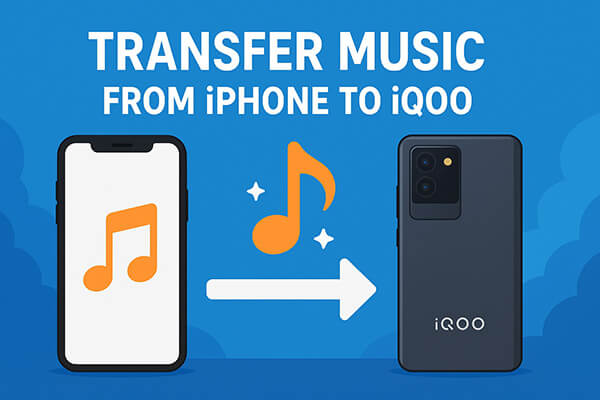
对于想要快速便捷地传输音乐的用户来说, Coolmuster Mobile Transfer是最佳选择。这款工具支持iOS和Android设备之间的跨平台数据传输,让您轻松传输音乐,避免技术难题。
移动传输能为您做什么?
一键将 音乐从 iPhone 传输到Android (iQOO)。 支持将联系人、短信、音乐、视频、电子书(PDF 和 ePub)和照片从iOS传输到Android 。 提供四种传输模式:从iOS到Android 、从iOS到iOS 、从Android到Android以及从Android到iOS 。 兼容最新的Android 16 和iOS 26。 支持最新的 iPhone 13、14、15、16 和 17 系列,以及 Z10 Turbo Pro、Z10x、Z10 Turbo、Z9 Turbo、Neo10 Pro、Neo10、iQOO 13 等 iQOO 型号。如何将音乐从iPhone传输到iQOO?步骤如下:
01在电脑上下载并安装 Mobile Transfer,然后使用数据线连接 iPhone 和 iQOO 手机。按照屏幕上的说明操作,确保软件能够识别两台设备。
02 iQOO 与 iPhone 连接成功后,会出现如下界面。请确保 iPhone 已选择为“源”设备。如果不是,请点击“翻转”按钮切换两者的位置。
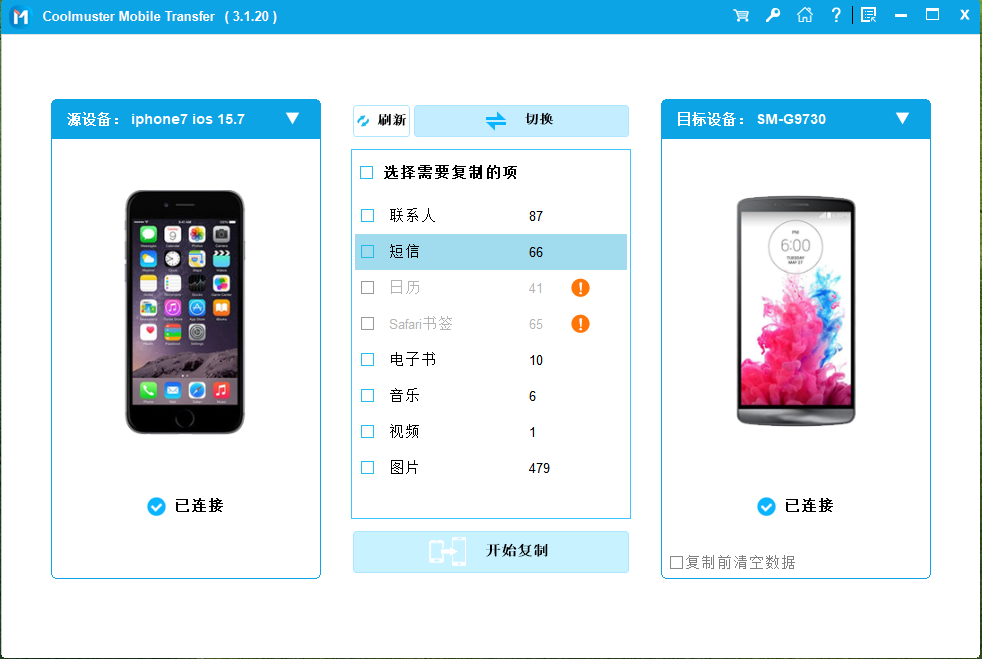
03勾选“音乐”选项,点击“开始复制”。等待传输完成,您的音乐将自动出现在您的iQOO上。
第 2 部分。如何使用 iTunes 将音乐从 iPhone 复制到 iQOO众所周知,iTunes 可以作为 Apple Music 和电脑连接的桥梁。因此,如果您想将音乐从 iPhone 传输到 iQOO,您需要先使用 iTunes将音乐从 iPhone 移动到电脑,然后再将文件从电脑复制到 iQOO 手机。但是,您需要注意,iTunes 只能传输购买的音乐文件。
以下是使用 iTunes 将音乐从 iPhone 复制到 iQOO 的方法:
步骤 1. 在计算机上打开 iTunes,然后使用 USB 数据线将 iPhone 连接到 PC。
步骤2.当iTunes检测到您的设备时,单击“文件”>“设备”>“从[您的iPhone]传输购买内容”以将您iPhone上购买的音乐保存到电脑。
步骤3.在计算机上,转到文件夹路径“C:\Users [YourUsername] \Music\iTunes\iTunes Media”。找到刚从iPhone传输的音乐文件,并将其移动到桌面以便于访问。
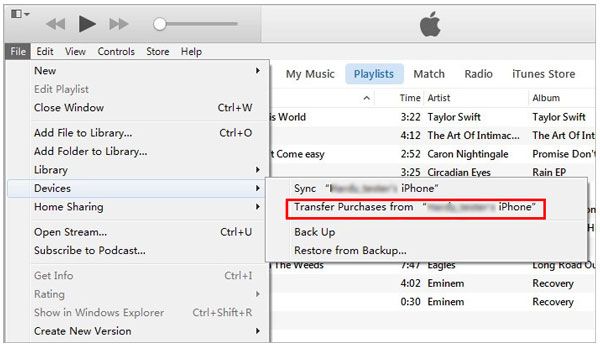
步骤4.使用USB数据线将iQOO手机连接到电脑,然后在手机上选择“文件传输/ Android Auto”模式。然后,在电脑上打开“此电脑”,并导航到iQOO的内部存储或SD卡文件夹。
步骤5.将音乐文件从桌面拖放到iQOO设备上的音乐文件夹(或任何首选文件夹)。等待传输完成,然后安全断开两个设备的连接。
第 3 部分。如何使用 SHAREit 将音乐从 iPhone 分享到 iQOO将音乐从 iPhone 传输到 iQOO 的另一种实用方法是使用 SHAREit。这款免费的第三方应用支持iOS和Android设备之间的跨平台文件传输,无需 USB 数据线。只要两台设备连接到同一个 Wi-Fi 网络,您就可以快速从 iPhone 发送歌曲并在 iQOO 上接收。当您只想在旅途中传输几首曲目时,此方法尤其适用。
以下是使用 SHAREit 将音乐从 iPhone 分享到 iQOO 的方法:
步骤 1. 分别从 App Store 和 Google Play Store 下载并在您的 iPhone 和 iQOO 设备上安装 SHAREit 应用程序。
第 2 步。确保两个设备都连接到同一个 Wi-Fi 网络以实现快速传输。
步骤 3. 在 iPhone 上打开 SHAREit 并点击“发送”选项。
步骤4.浏览您的音乐文件并选择您想要传输到iQOO的歌曲。
步骤 5. 在您的 iQOO 上,打开 SHAREit 并点击“接收”按钮以使其可被发现。
步骤 6. 您的 iPhone 将检测到 iQOO 设备;点击它以建立连接。
步骤7.等待传输完成。完成后,您可以在iQOO上打开音乐应用程序并欣赏新传输的歌曲。
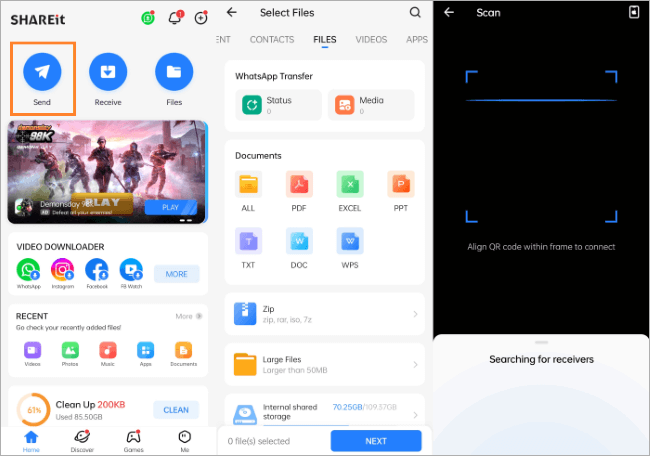
想将音乐从 iQOO 传输到 iPhone 吗?您可以阅读本分步指南。
[已解决] 如何快速轻松地将音乐从 iQOO 传输到 iPhone?
第 4 部分。如何通过 Google Drive 将音乐从 iPhone 移动到 iQOO使用 Google Drive 是另一种无需连接线即可将音乐从 iPhone 传输到 iQOO 的有效方法。使用此方法,您只需将音乐文件从 iPhone 上传到 Google Drive,然后将其下载到 iQOO 设备即可。对于已经依赖云存储的用户来说,这种方法非常方便,但请记住,它严重依赖于您的网络连接,如果您要传输大量大型音乐文件,则可能需要更长时间。(如何将 iPhone 备份到 Google Drive ?)
以下是如何通过 Google Drive 将音乐从 iPhone 同步到 iQOO:
步骤 1. 从 iPhone 上的 App Store 下载并安装 Google Drive 应用。
步骤2. 打开应用程序并使用您的Google帐户登录。如果您没有帐户,请创建一个新帐户。
步骤3. 点击“+”(添加)按钮,然后选择“上传”。
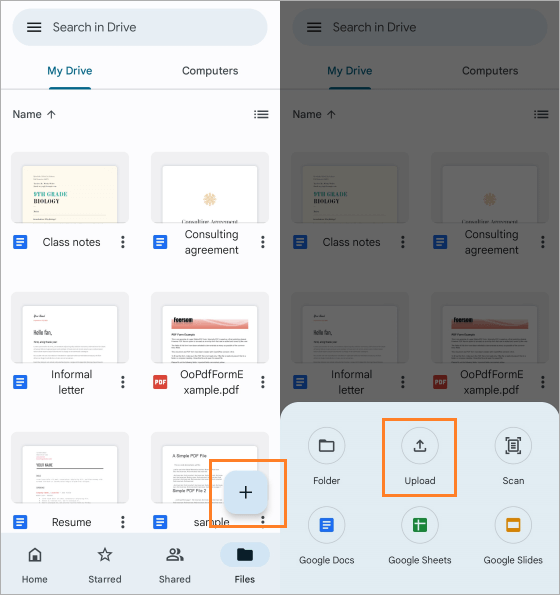
步骤4.选择“浏览”或“文件”,然后选择要从iPhone上传的音乐文件。
步骤5. 等待上传完成。上传时间取决于文件大小和网速。
第 6 步。在您的 iQOO 设备上,从 Google Play 商店下载并安装 Google Drive 应用。
第 7 步。使用您在 iPhone 上使用的相同 Google 帐户登录。
步骤8.在Google Drive中找到上传的音乐文件,点击它们,然后选择“下载”以将它们本地保存在iQOO上。
步骤9.下载完成后,在iQOO上打开您喜欢的音乐播放器应用程序来播放歌曲。
第 5 部分。如何通过电子邮件将音乐从 iPhone 发送到 iQOO如果您只想发送几首歌曲,最简单的方法是通过电子邮件将音乐从 iPhone 发送到 iQOO。您只需将文件附加到 iPhone 上的电子邮件中,然后将其下载到 iQOO 即可。此方法不需要额外的软件或数据线,但由于大多数电子邮件服务限制附件的大小,因此存在局限性。不过,对于小文件来说,这种方法快速、简单且可靠。
以下是通过电子邮件将音乐从 iPhone 发送到 iQOO 的方法:
步骤 1. 在您的 iPhone 上,打开邮件应用程序(如果您使用其他电子邮件服务,则打开 Gmail/Outlook)。
步骤2.点击“撰写”开始撰写新电子邮件。然后,在收件人字段中输入您自己的电子邮件地址,以便您可以在iQOO设备上接收电子邮件。
步骤3.点击“附件”图标(通常是回形针符号),浏览您的iPhone存储,然后选择您想要发送的音乐文件。
步骤 4. 附加文件后,点击“发送”即可发送电子邮件。
步骤5.在您的iQOO设备上,在邮件应用程序或Gmail应用程序中打开相同的电子邮件帐户。
步骤6.找到您刚刚发送的电子邮件并打开它。点击音乐文件附件,然后选择“下载”将其保存到您的iQOO设备。
第七步:下载完成后,打开iQOO的音乐播放器应用程序即可访问和欣赏歌曲。
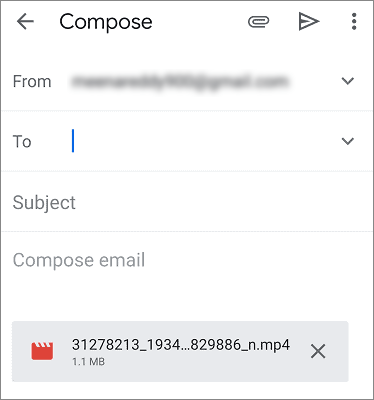
虽然 iTunes、SHAREit、Google Drive 和电子邮件都可以帮助您将音乐从 iPhone 传输到 iQOO,但它们通常具有局限性 - 例如只能移动购买的曲目、需要稳定的互联网或花费太多时间。
如果您想要快速、安全、轻松的解决方案, Coolmuster Mobile Transfer是您的最佳选择。只需一键,即可将整个音乐库甚至其他数据直接从 iPhone 迁移到 iQOO。没有兼容性问题,不会丢失数据;随时随地享受您喜爱的音乐,享受流畅的体验。